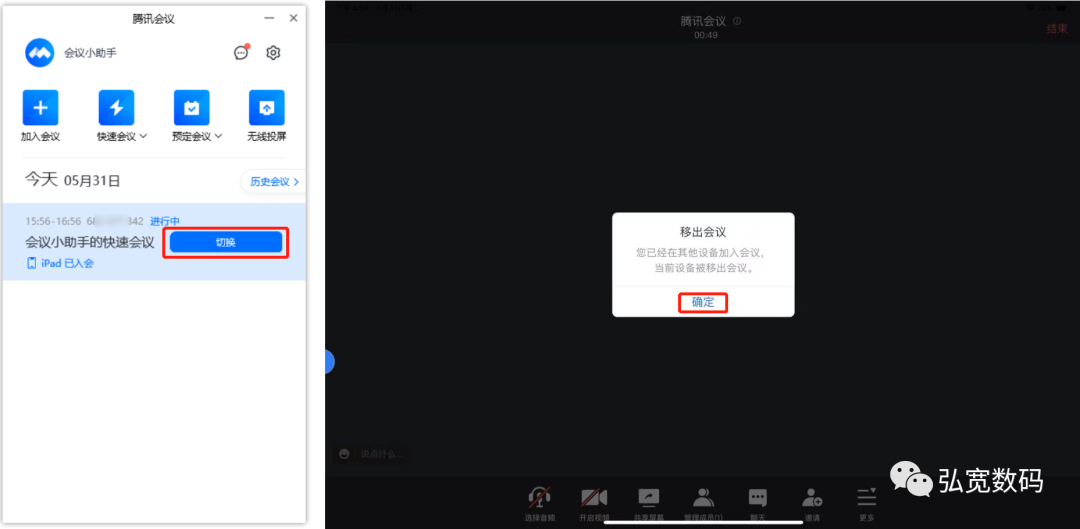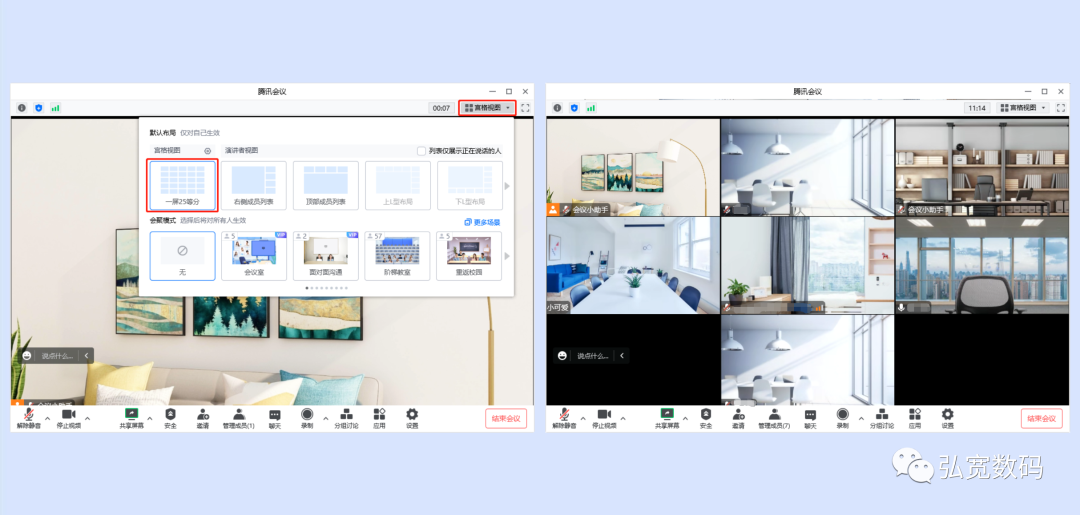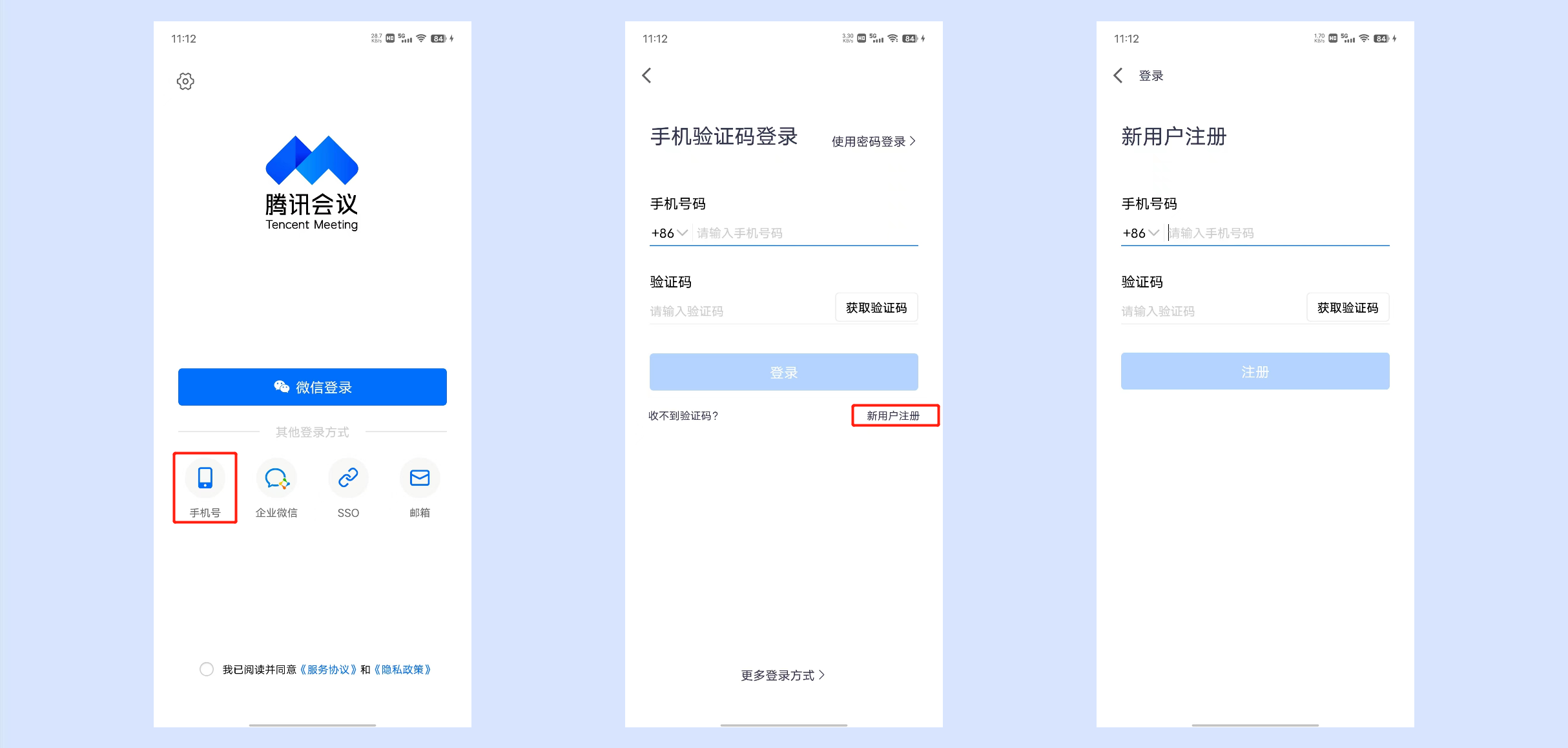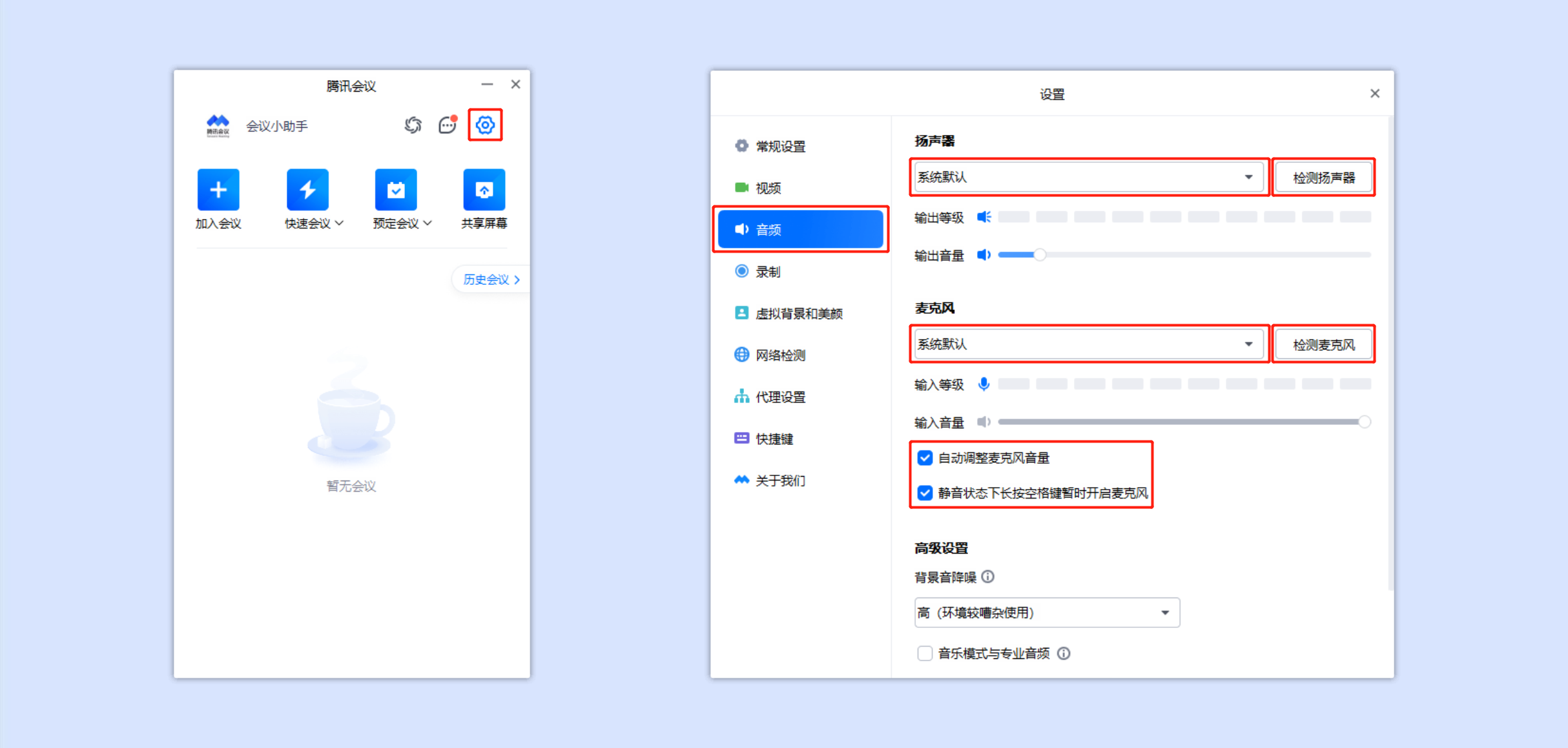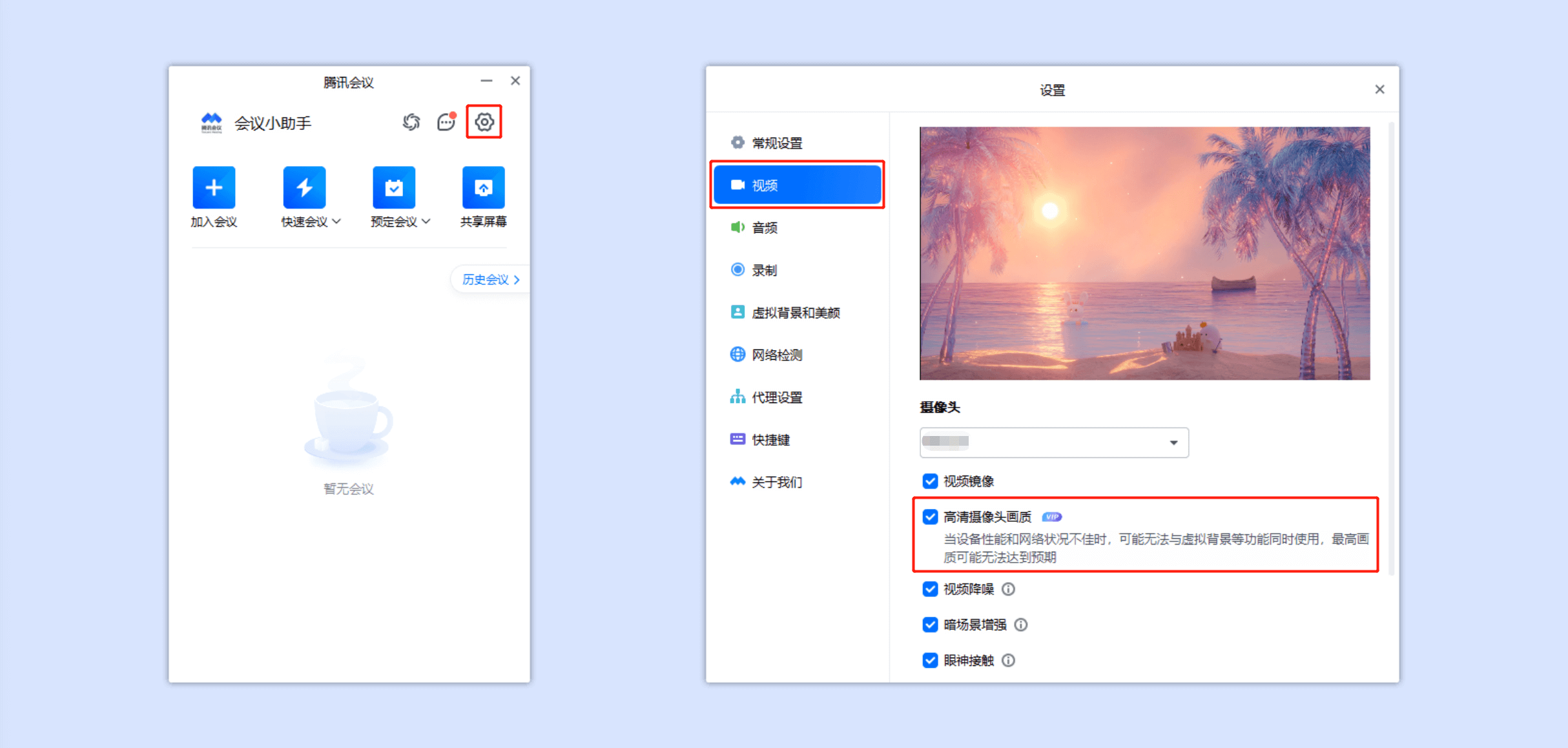腾讯会议加入会议-切换设备指南
对于进行中的会议,支持用户切换设备快速入会。若会议开启了等候室、密码,切换设备入会支持自动跳过等候室、密码,让入会高效便捷。
前提条件
登录用户:免费版、会员、商业版、企业版。登录设备:Windows/MacOS/iOS/ Android。版本要求:3.8.0及以上版本。
使用注意事项
为了保障隐私安全,切换设备入会时系统将自动把该设备的麦克风、视频状态设置成关闭状态。
webinar 会议准备模式暂不支持切换设备入会。
企业微信融合会议暂不支持切换设备入会。
切换设备入会
已在其他设备上参会时,则在会议列表中显示参会设备,单击切换,即可快速切换至当前设备入会。
移动端
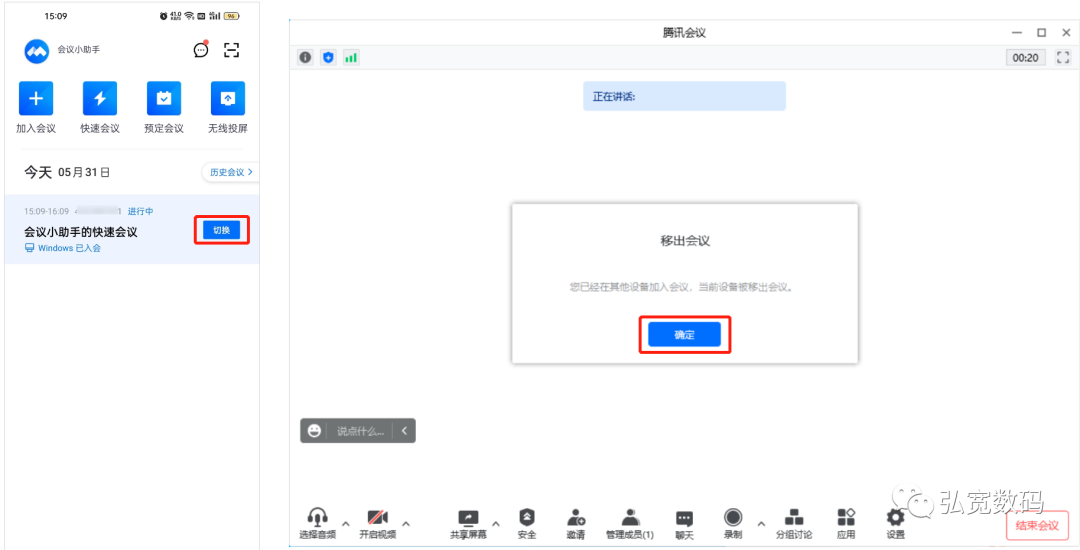
桌面端